PowerPoint 图片工具删除背景抠图
1、新建空白演示文稿
打开PowerPoint,单击【空白演示文稿】按钮,即可新建一个空白的演示文稿
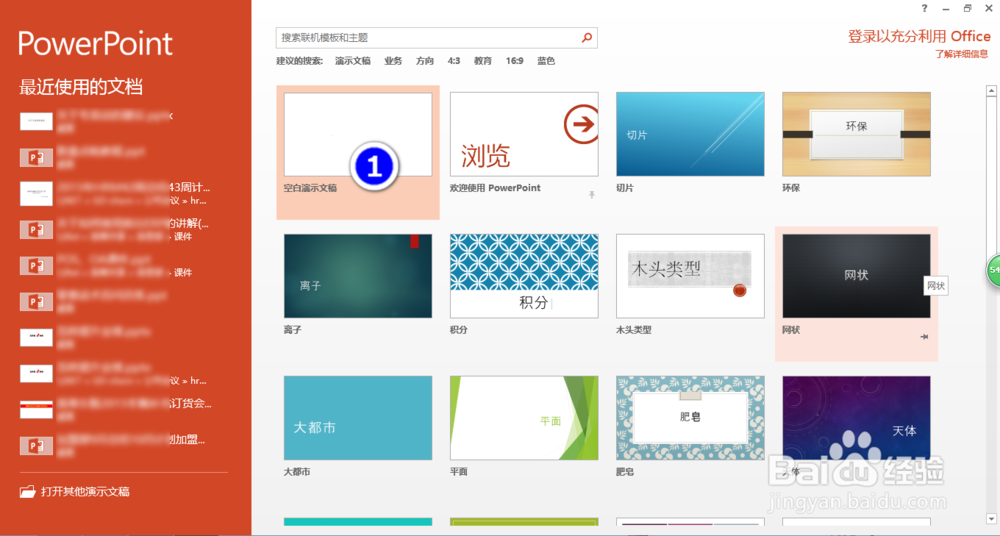
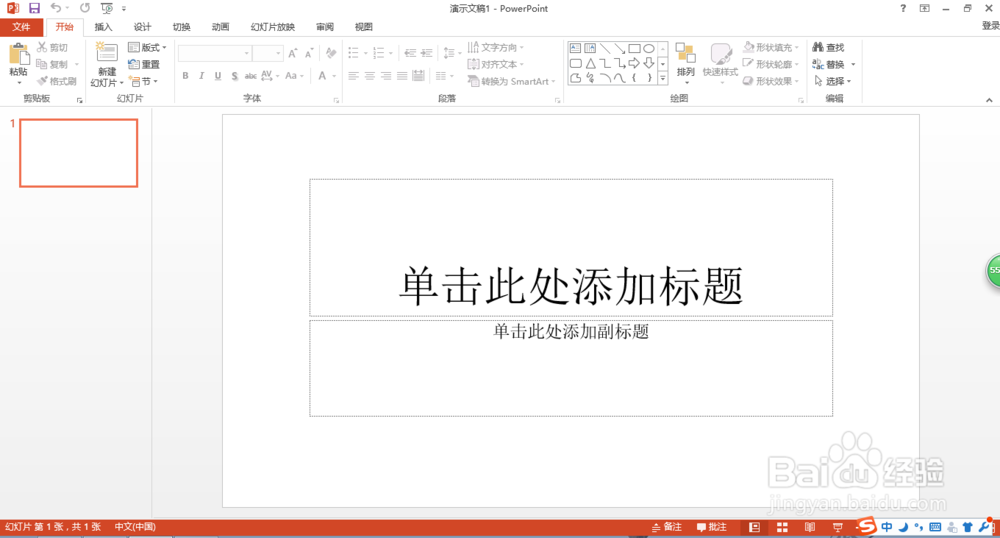
2、切换到“插入”界面
单击菜单栏【插入】按钮,即可切换到插入界面。
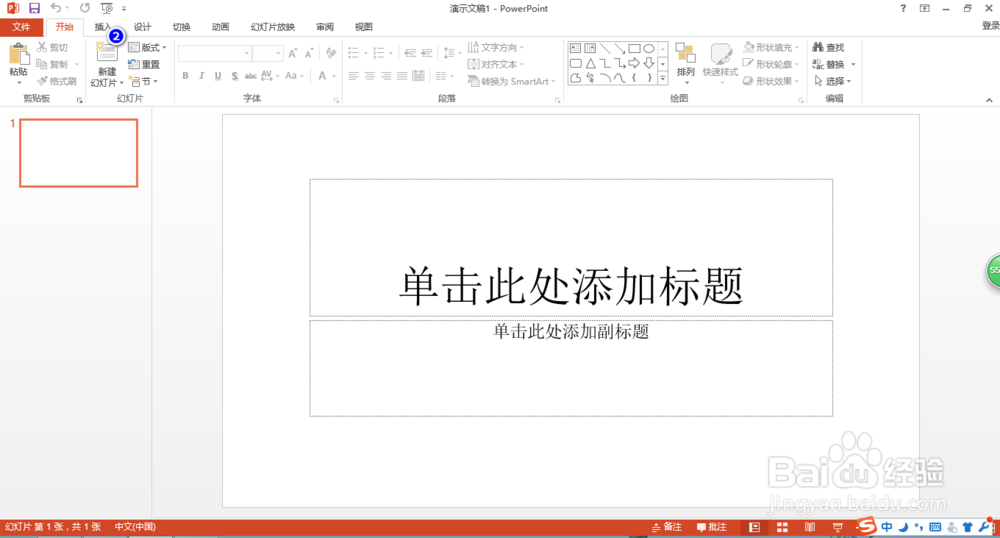
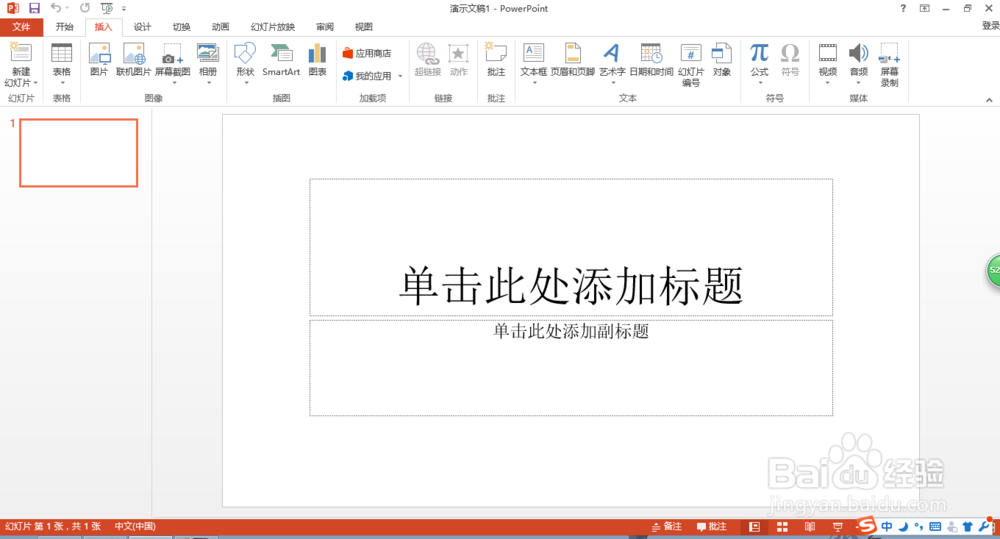
3、插入图片
单击“插入界面”子菜单栏【图片】按钮,找到需要抠图的图片,单击【插入】按钮。
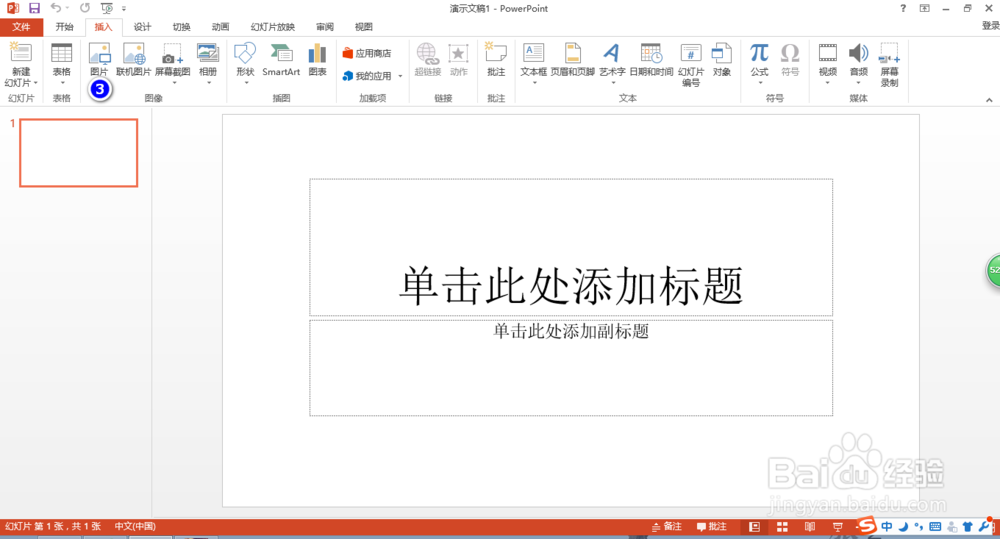
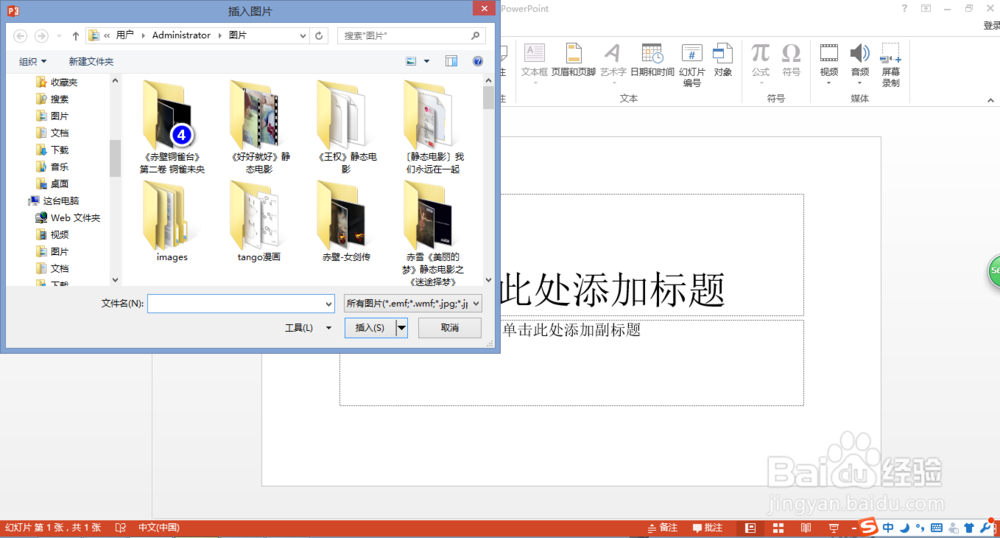
4、切换到“格式”界面(图片处理界面)
单击菜单栏【格式】按钮,即可切换到格式界面。
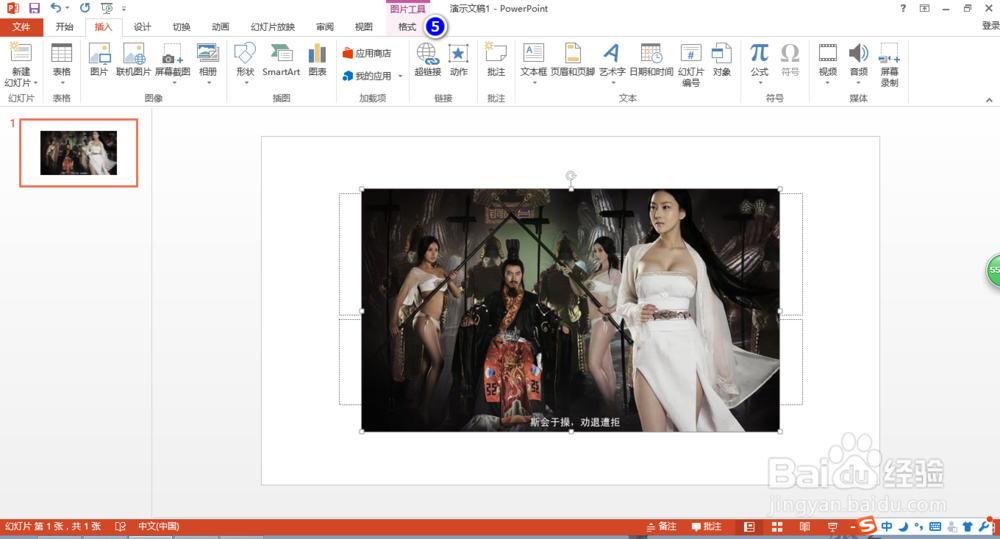
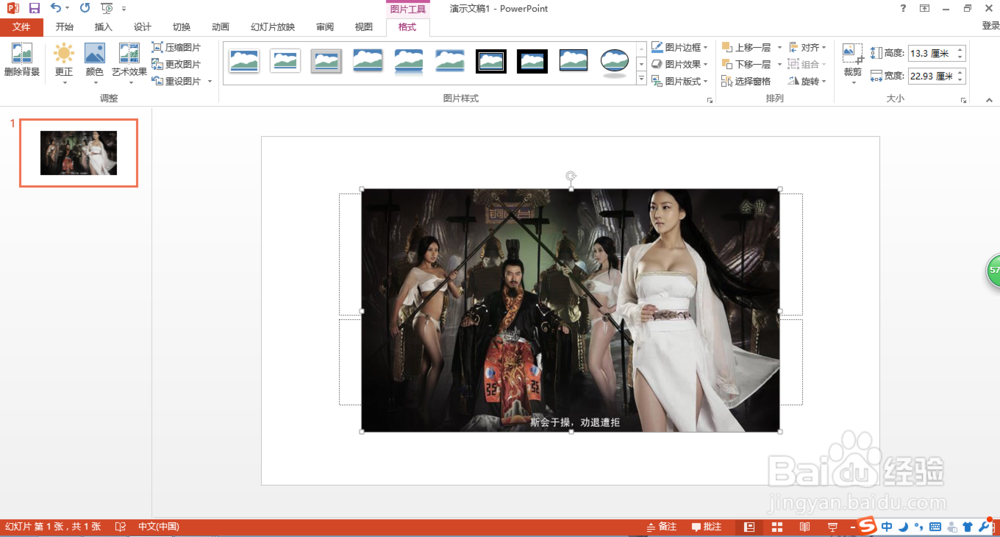
5、切换到“背景消除”界面
单击“格式”子菜单栏【删除背景】按钮,即可进入“背景消除”界面。
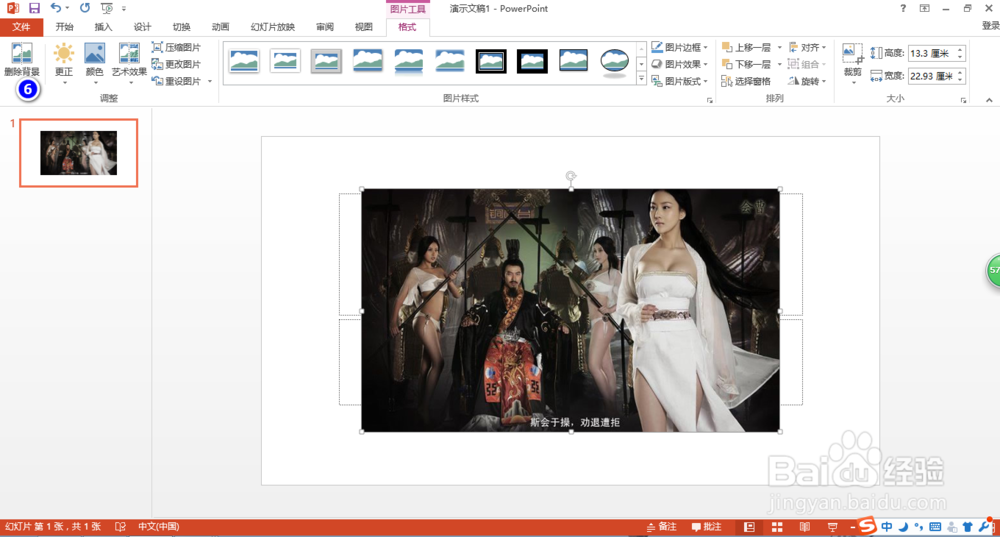
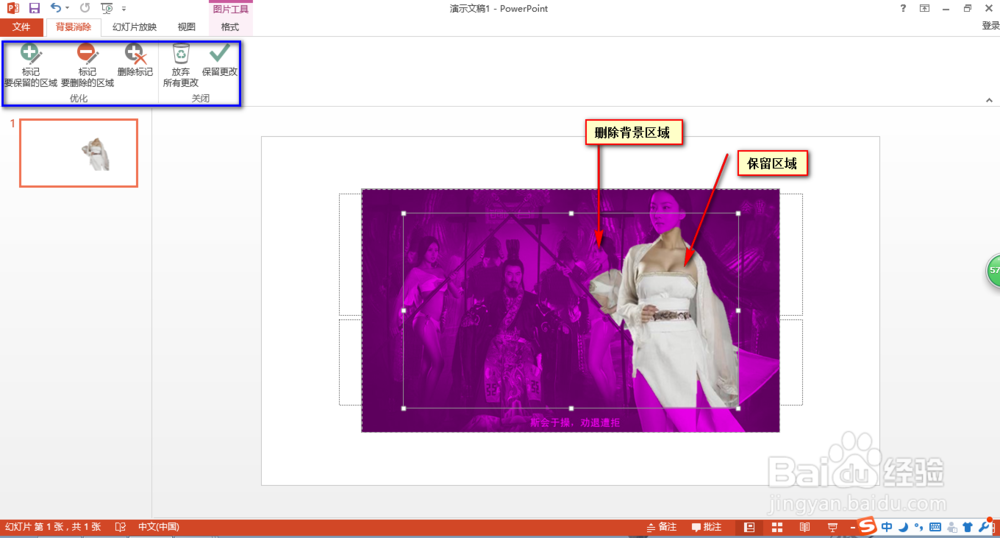
6、利用“选取”功能修改删除或保留背景区域
将鼠标放至在如图“7”的节点上,鼠标会变成如图所示的“↕”或其指示其他方向的箭头,点住鼠标“左键”拖动改变“选区”,删除或保留背景区域即会随之改变。注意“选区”选着能显示,删除多,保留也多的区域大小即可。
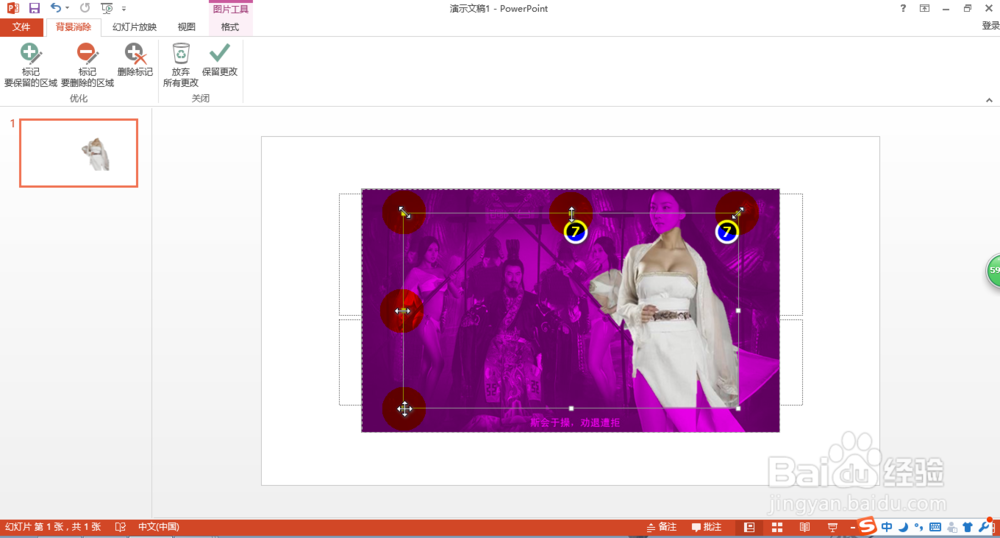
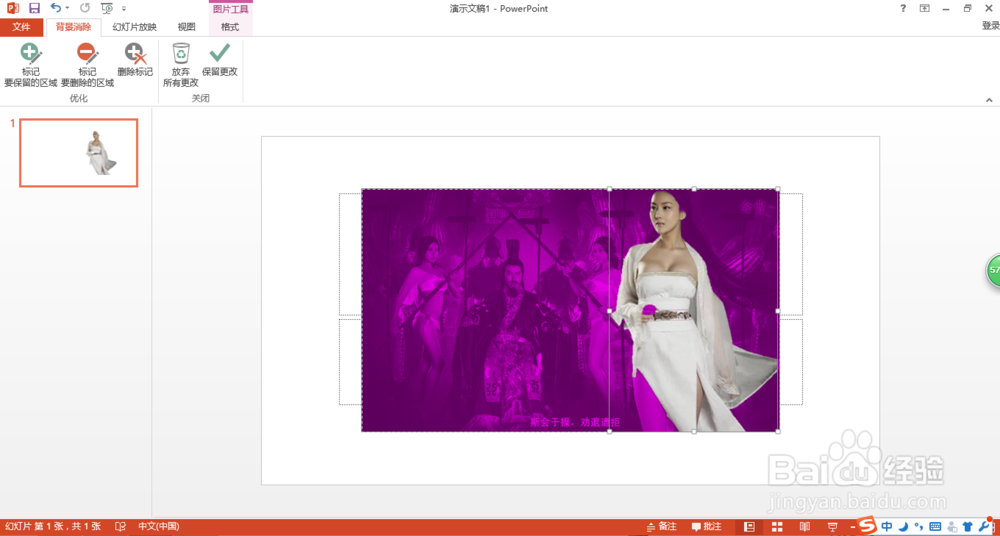
7、利用“背景消除”按钮对删除背景区域进行微调
单击“8”所示按钮后,将鼠标移至选区,点下鼠标“左键”拖动拉出“虚线”后,放开鼠标“左键”即可对选区进行微调。
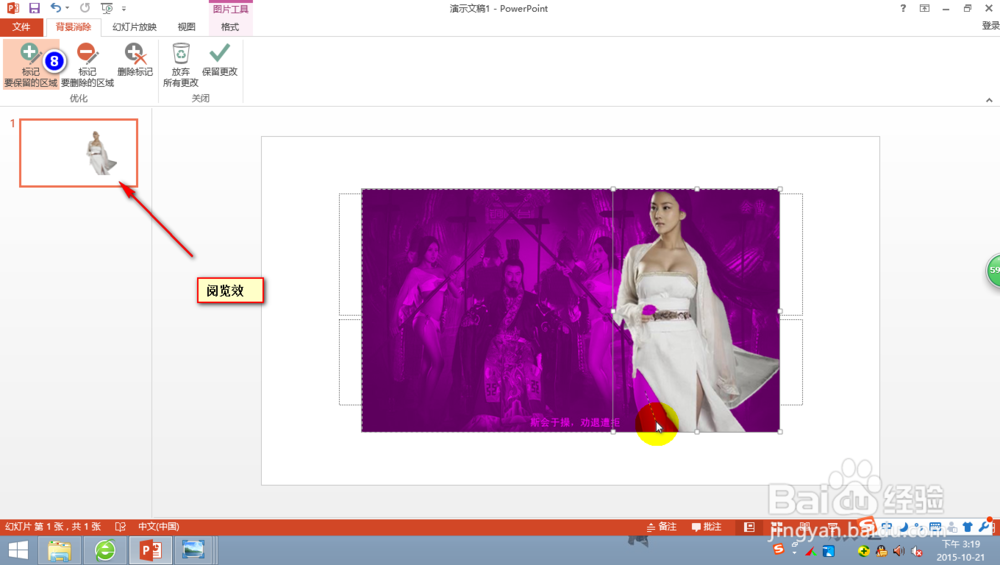
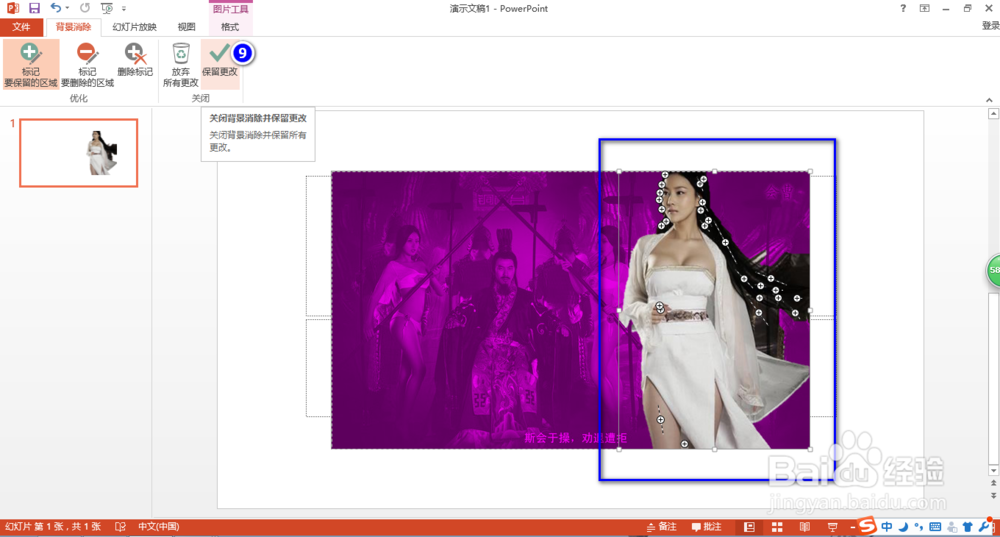
8、保存“删除背景”效果
单击【保留修改】按钮即可保留背景消除后的效果。鼠标放在图片上“右键”单击,弹出右键“菜单”后单击【另存图片】按钮即可保存删除背景结果。
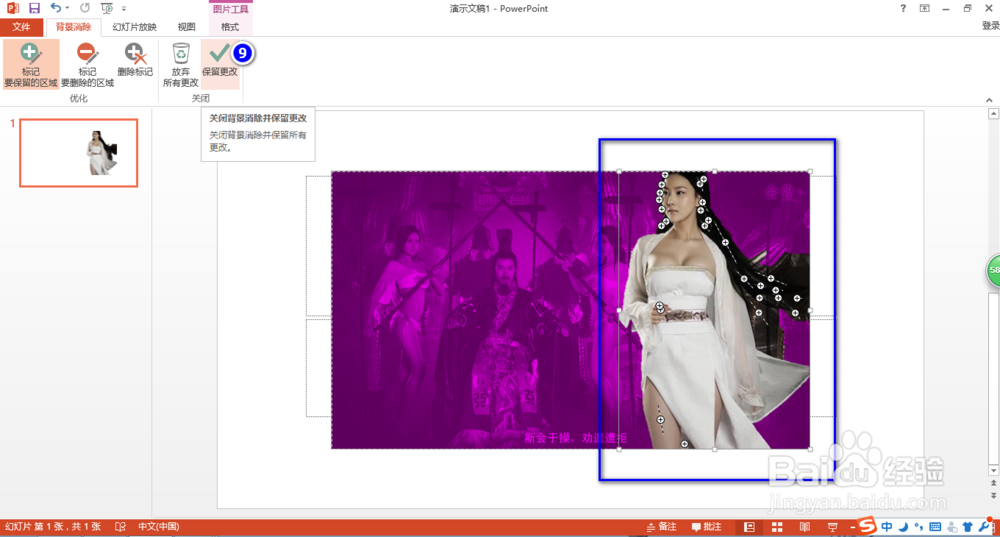
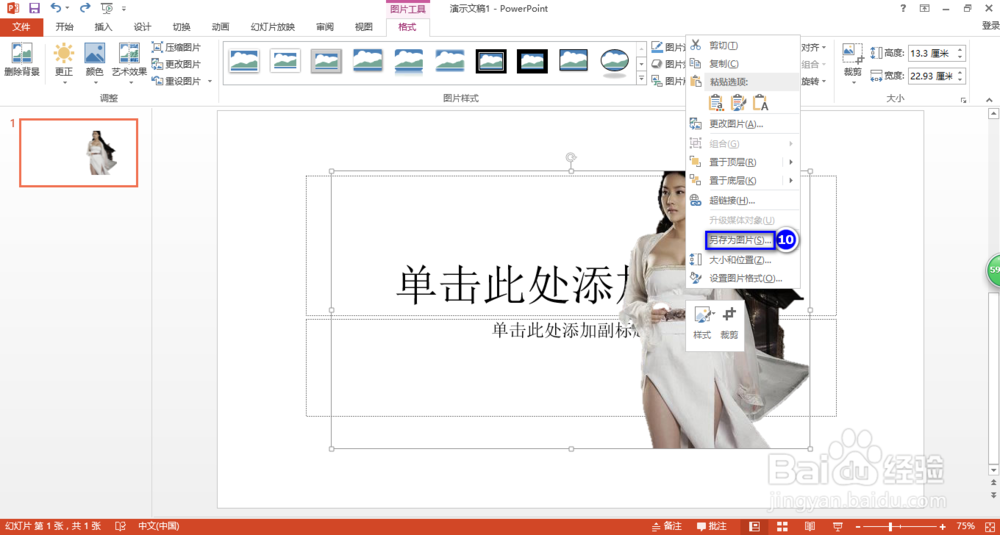
声明:本网站引用、摘录或转载内容仅供网站访问者交流或参考,不代表本站立场,如存在版权或非法内容,请联系站长删除,联系邮箱:site.kefu@qq.com。
阅读量:133
阅读量:103
阅读量:27
阅读量:180
阅读量:121